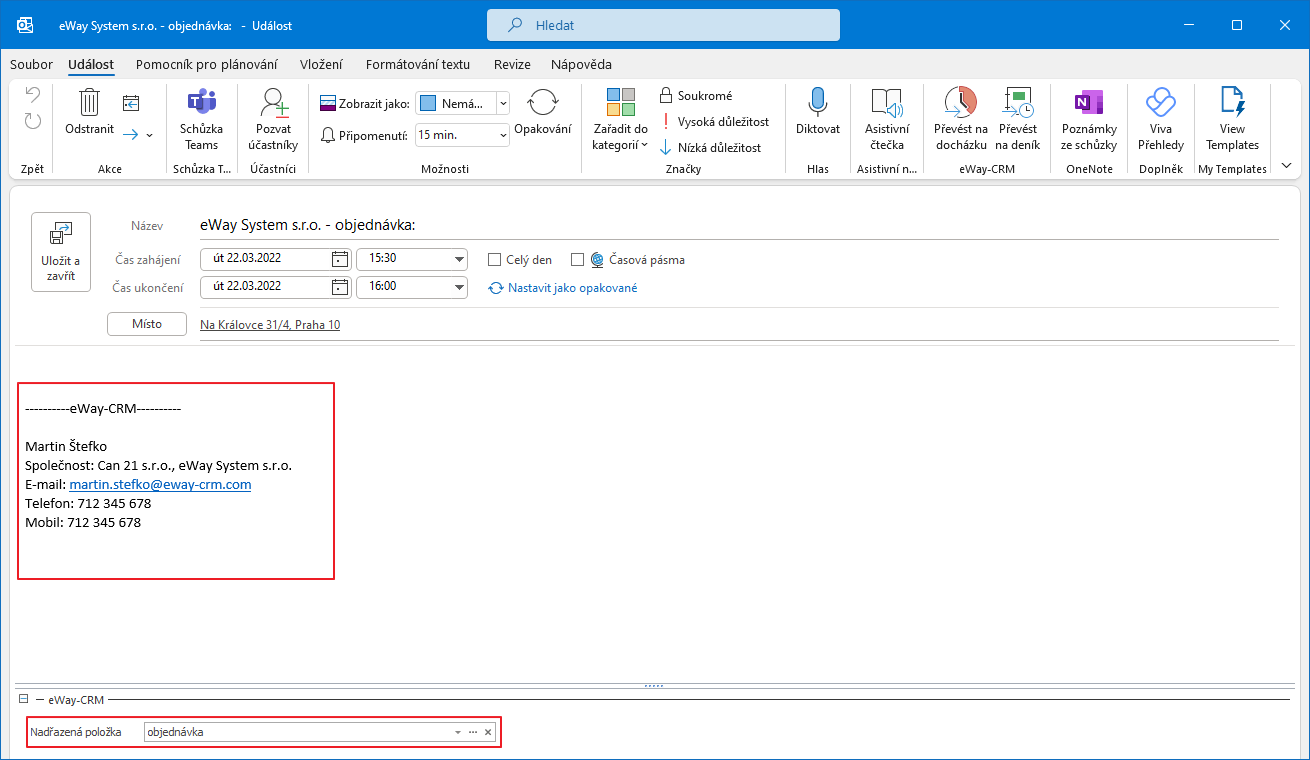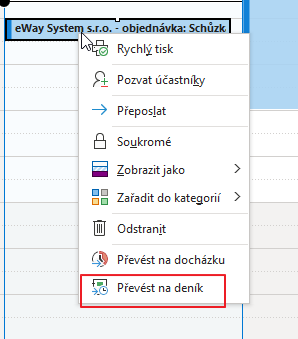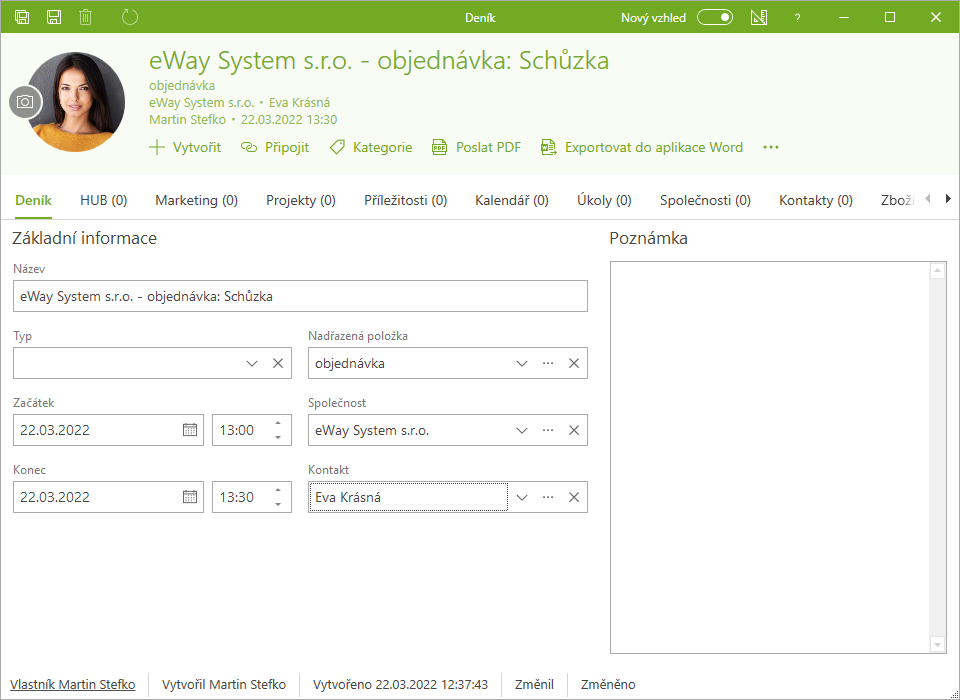Přidání nové události k příležitosti
Návod pro
Tato funkce je dostupná v modulu Obchod (Free).
Obsah
Události můžete vytvářet na kartě Příležitost v eWay-CRM nebo ve vaší aplikaci Microsoft Outlook v kalendáři a přidat je k příležitosti v eWay-CRM.
Jak vytvořit událost v eWay-CRM Desktop
- Při práci s jakoukoliv příležitostí klikněte na tlačítko Vytvořit a vyberte Kalendář.
- Nová událost v kalendáři se otevře pomocí vyskakovacího okna s předvyplněnými polem: Předmět, Místo konání a Poznámky (viz tabulka níže).
- Jestliže chcete pozvat další uživatele k události, použijte tlačítko Pozvat účastníky v hlavní části okna. Své poznámky můžete vymazat před odesláním pozvání ostatním účastníkům.
- Specifikujte Čas zahájení a Čas ukončení a klikněte na tlačítko Uložit a zavřít. Událost se objeví jak v kalendáři aplikace Outlook, tak na kartě dané příležitosti.
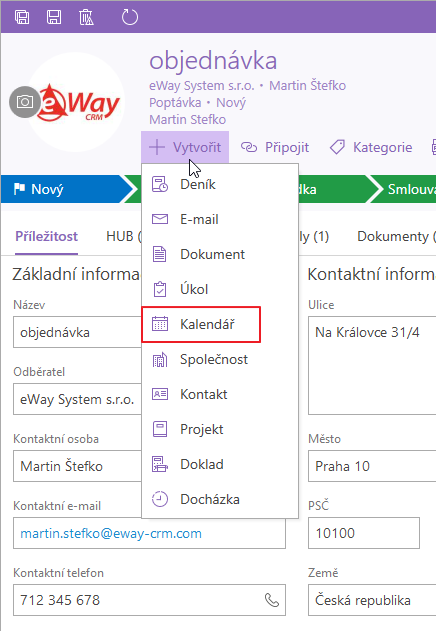
Poznámka
Přenos poznámek je možné vypnout, a to v Nastavení eWay-CRM > Kalendář. Více najdete v tomto článku.
| Příležitost v eWay-CRM | Událost v Microsoft Outlook |
| Odběratel | Název |
| Název | Název |
| Ulice, Město | Místo |
| Deník | Poznámka |
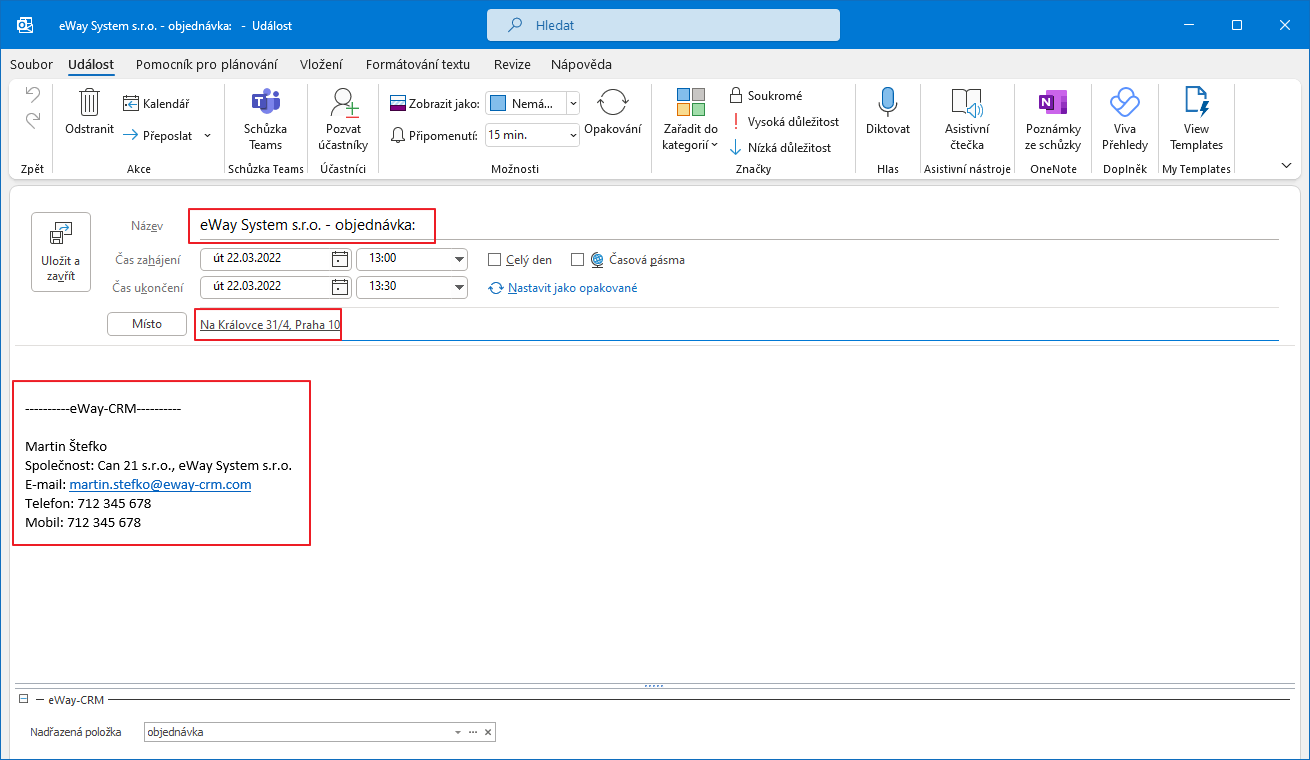
Poznámka
Záznamy z Deníku, které jsou převedené z eWay-CRM do Poznámky do události v kalendáři, vám připomenou detaily vašich předchozích jednání. Toto je zvláště užitečné v případech, kdy jste na cestách a máte svůj mobilní telefon synchronizovaný s aplikací Outlook.
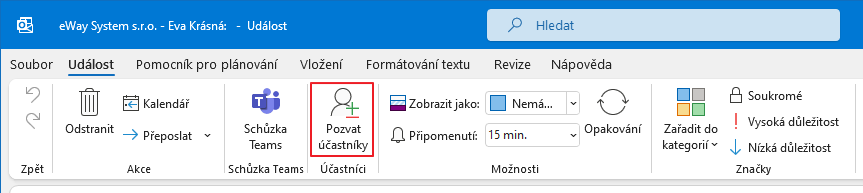
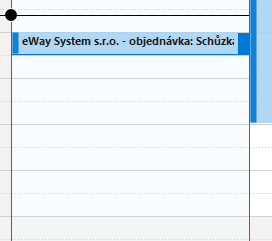
Jak vytvořit událost v aplikaci Outlook
Událost můžete vytvořit v kalendáři aplikace Outlook a propojit ji s eWay-CRM. Postupujte následovně:
- Otevřete událost v kalendáři v aplikaci Outlook a vyberte Nadřazená položka (Příležitost) ve spodní části okna. Poté, co vyberete nadřazenou položku, budou podrobnosti události (Předmět, Místo konání a Poznámky) automaticky předvyplněné. Také záznamy z Deníku se objeví v sekci Poznámky.
- Pro ukončení procesu klikněte na tlačítko Uložit a zavřít. Po ukončení schůzky můžete převést událost z kalendáře do Deníku a napsat do něj poznámky ze schůzky.
- Otevřete Kalendář ve vaší aplikaci Microsoft Outlook.
- Pomocí pravého tlačítka myši klikněte na událost a vyberte Převést na deník.
- Deník bude otevřen pomocí vyskakovacího okna, do kterého můžete napsat vaše potřebné poznámky. Jestliže událost nebyla do eWay-CRM uložena již dříve, můžete vybrat Nadřazenou položku/Společnost/Kontakt právě teď.
- Klikněte na tlačítko Ulož a zavři.